android studio-automatique: comment faire pour afficher les constructeurs avec paramètres
l'auto Complete dans eclipse affiche tous les constructeurs avec des paramètres, mais pas Android studio.
par exemple voir la capture d'écran suivante dans eclipse, il affiche tous les constructeurs de la classe intention.
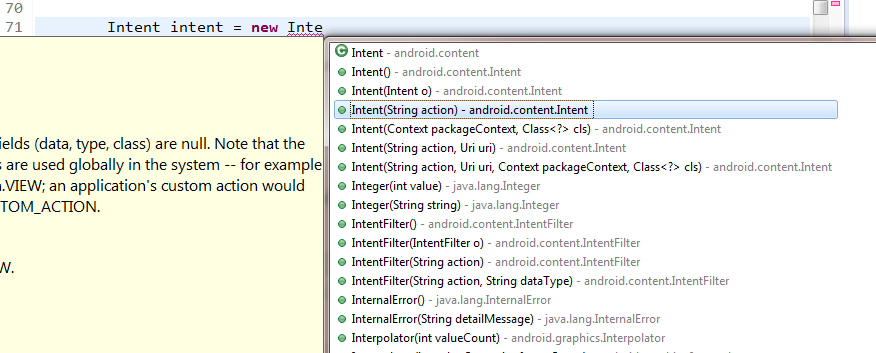
tandis que auto complete dans android studio pour la classe intention est affiché sans paramètres comme suit.

comment changer auto complete dans android studio pour afficher tous les constructeurs avec paramètres ?
4 réponses
Vraie réponse à la Question:
il est également possible d'afficher les constructeurs surchargés en activant une option cachée. Invoquer l' Help | Find Action élément de menu et tapez Registry aller dans le Registre. Ici de permettre à l' java.completion.show.constructors option.
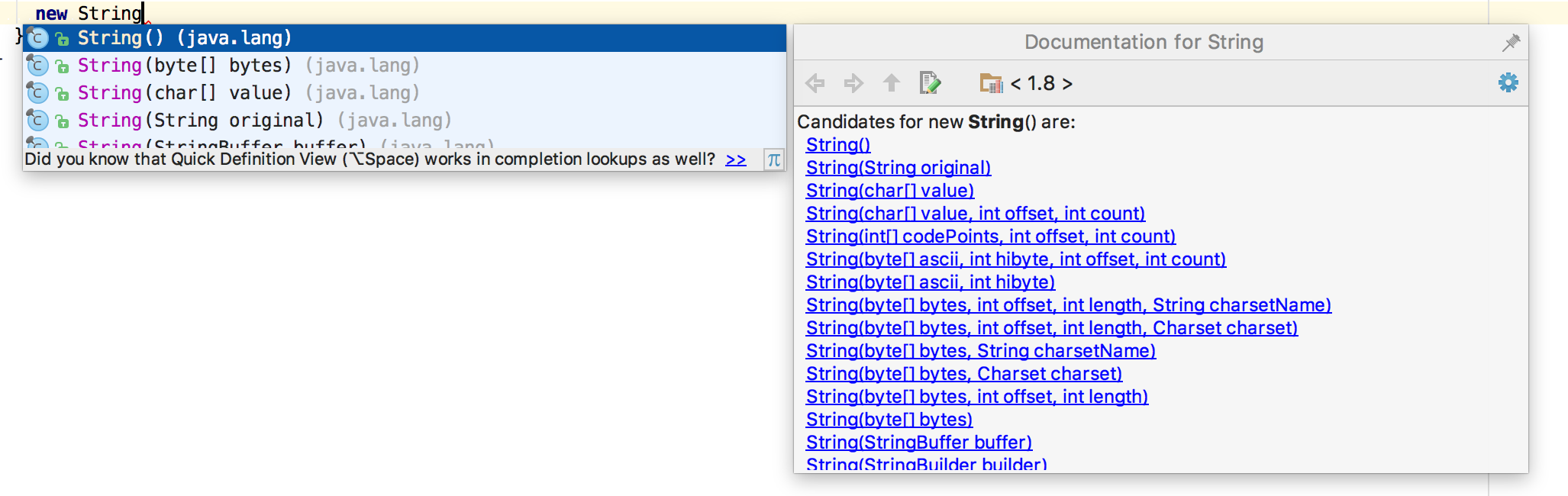
Copié À Partir De: https://stackoverflow.com/a/43639241/2920861
en général, je commence par Ctrl+P pour voir quels arguments sont acceptés (auto guess complete est à mon avis beaucoup plus sujet aux erreurs). Et si, comme dans votre cas, vous voulez remplir le nom de type n, un dropdown menu apparaît avec tous les disponibles variables/fields (etc) à partir de n Arrow Up/Down et Tab pour sélectionner nom, ou Ctrl+Space pour sélectionner une méthode (ou même Ctrl+Alt+Space pour être tués par des suggestions;-), suivis par , et v l'Onglet de valeur.
Fichier --> Keymap --> Menu Principal --> Paramètre Info --> Clic Droit --> Ajouter raccourci clavier
je ne sais pas si c'est l'avantage ou non lors de la création d'un constructeur (ctrl+maj+espace) donnera constructeur par défaut après que le curseur reste à l'intérieur de la parenthèse donne tous les paramétrés au constructeur d'une classe particulière, sans aucune coupe courte :)
dans eclipse ctrl+espace avec de vous donner tous les constructeurs de la classe 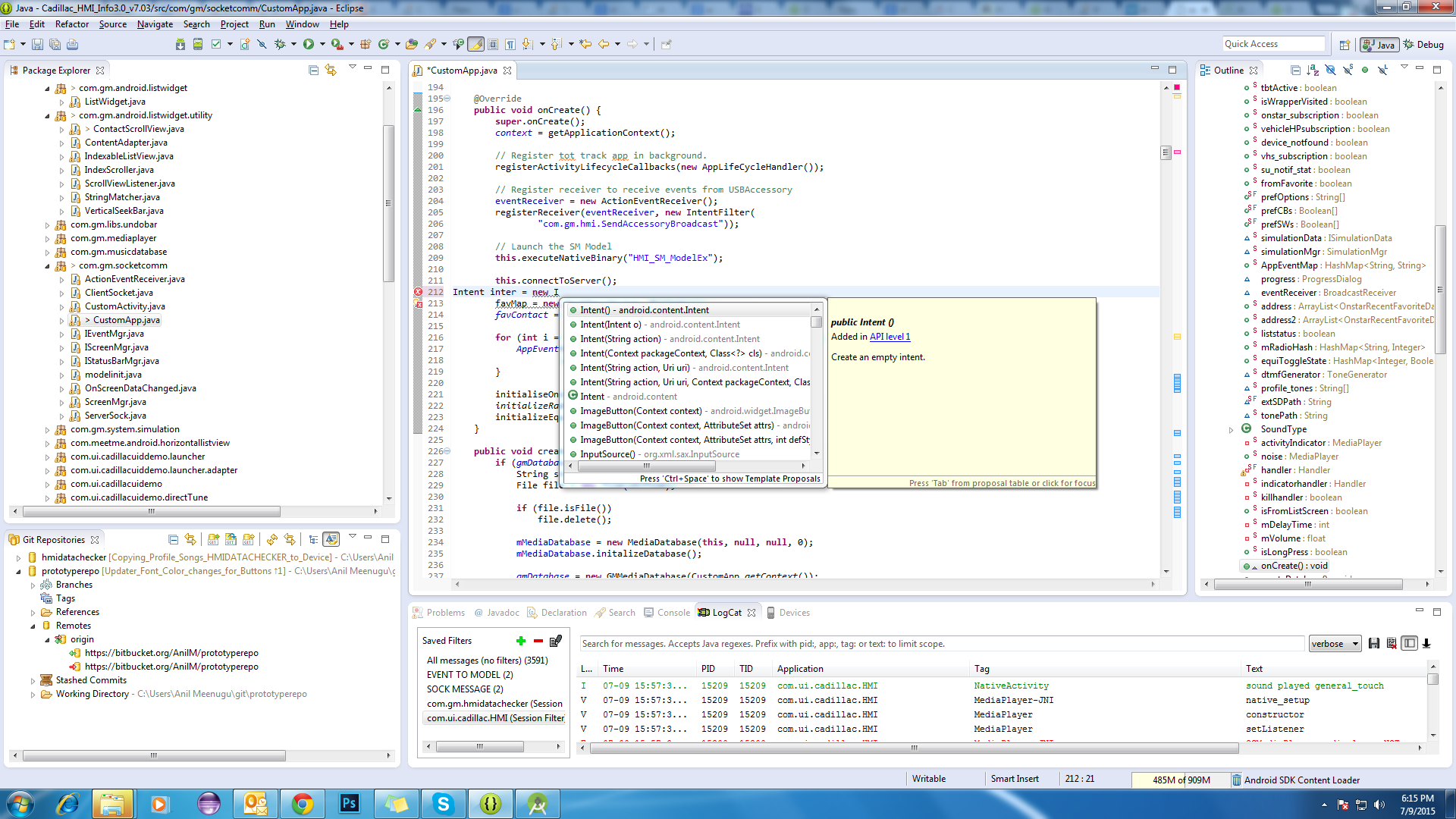
dans android studio pas besoin de couper court la touche 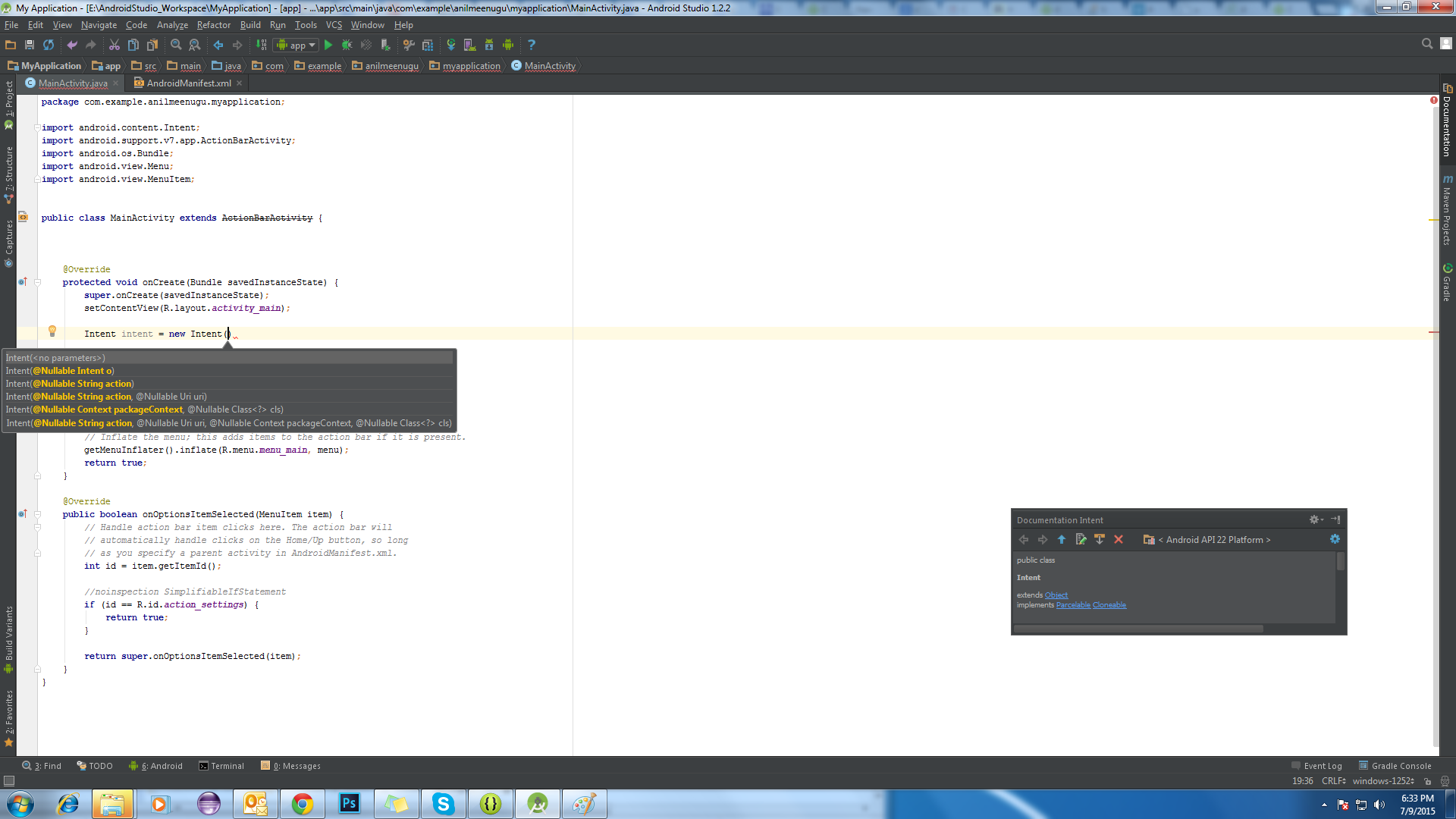 :)
:)
vous pouvez utiliser les touches de raccourci Eclipse dans Android Studio suivre le processus ci-dessous : Fichier -- > Paramètres -- > Clavier ---> sous la Table liste déroulante, Sélectionnez Eclipse option
Cheers
après avoir écrit le constructeur par défaut, appuyez sur Ctrl+P. Vous verrez la liste des paramètres que vous pouvez remplir dans le constructeur.
Allez dans Paramètres -> Editeur -> Général -> Complétion de Code -> Auto Popup(ms) 10
Ensuite, vous verrez le même comportement que eclipse